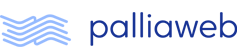Homepagina en Menu's
Homepagina aanpassen
Bij de migratie van je netwerksite naar Palliaweb is de indeling en inhoud van de homepage vastgelegd.
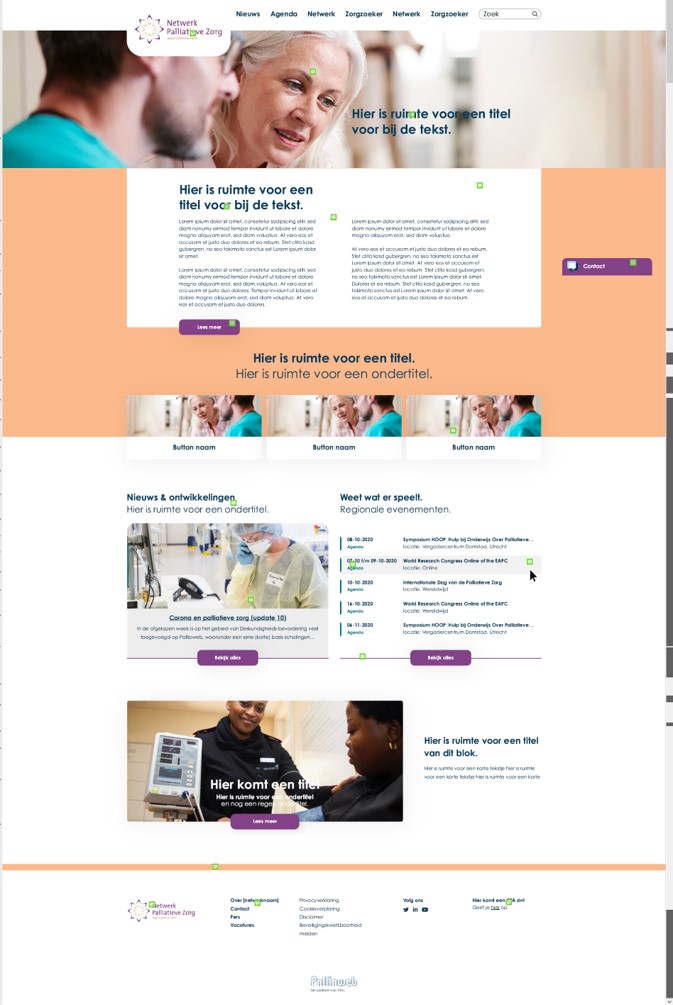
Homepage aanpassen
Login op het CMS en kies op het dashboard voor Pages.
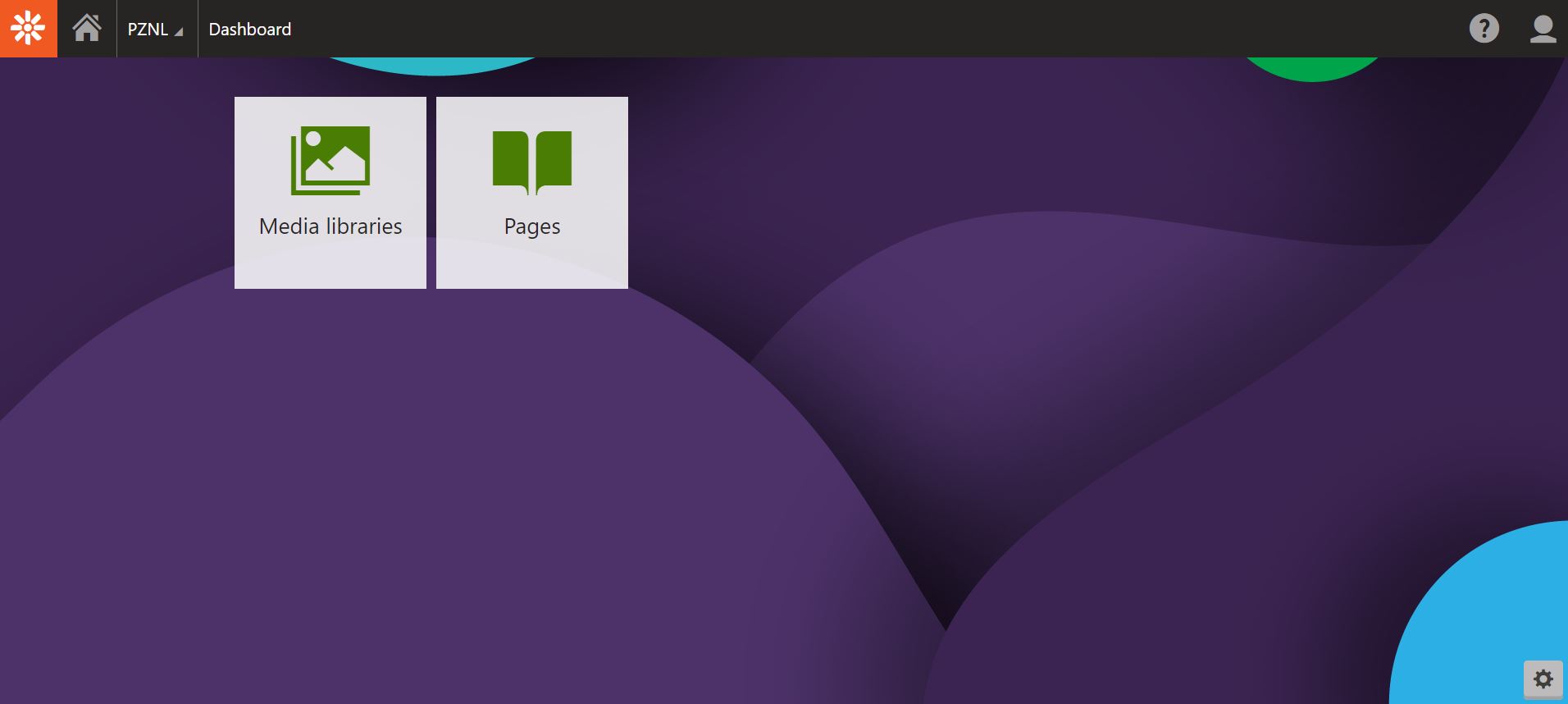
Links op je scherm zie je nu de boomstructuur van je website. Klik in de boomstructuur op de naam van je netwerksite.
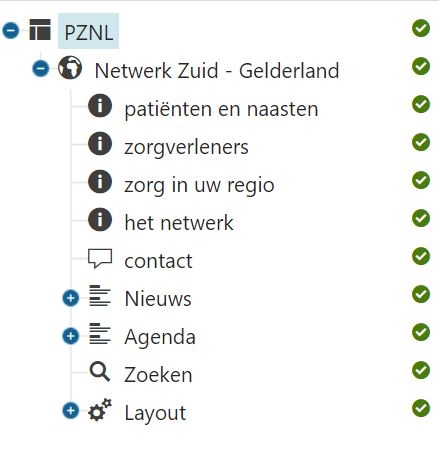
Klik op Edit in het menu bovenaan.
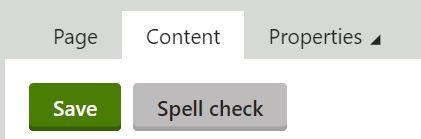
En klik op Content, daarmee kom je in het bewerkscherm van de homepage.
Hier zijn een aantal gegevens aan te passen:
Titel: hier is de naam van het netwerk ingevuld. Deze titel wordt ook weergegeven in de resultaten van zoekmachines.
Omschrijving: korte beschrijving van het netwerk. Zorg voor een zoekvriendelijke toelichtende tekst, deze tekst toont bij het zoekresultaat en wordt als metadescription meegegeven t.b.v. van de vindbaarheid.
Headerafbeelding: kies hier een beeld uit de Media Library dat bovenaan de pagina komt te staan.
Inleiding: in dit veld staat een introductietekst die als eerste op de pagina wordt getoond.
Onder de tab Page, vind je de andere onderdelen van de homepage.
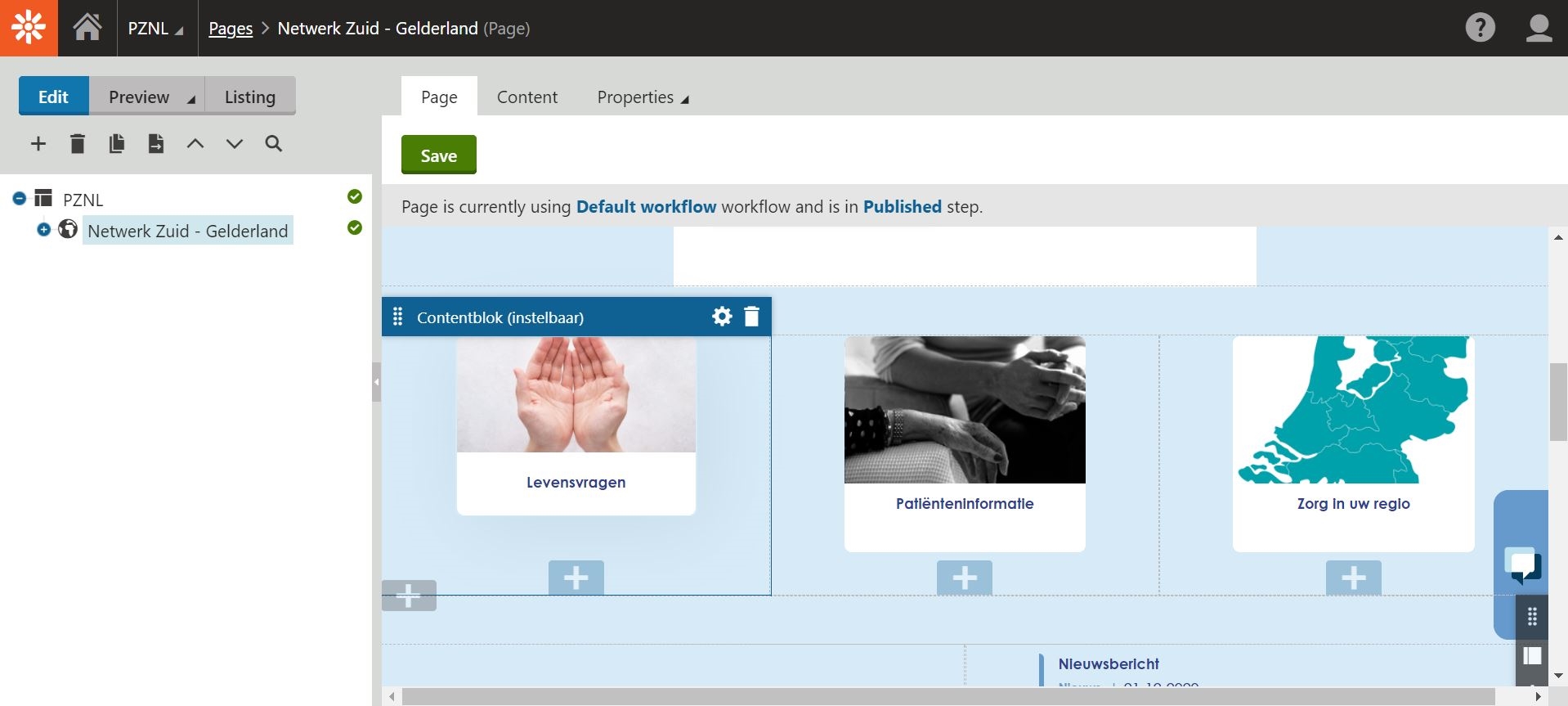
De homepage is voor ieder netwerk persoonlijk aangemaakt. Als je met de muis over de onderdelen gaat, dan zie je ze actief worden. Klik op een wieltje, naast de prullenbak. En je komt in een bewerkscherm. Pas hier alleen de velden aan waar al tekst is staat; lege velden leeg laten.
Wil je grotere veranderingen van je homepage, neem dan contact op met de helpdesk van Palliaweb.
Top menu aanpassen
Het topmenu is het menu dat helemaal bovenaan de pagina in de grijze balk wordt weergegeven. Standaard staan hier verwijzingen in naar Alle netwerken en Palliaweb.

Topmenu aanpassen
Login op het CMS en kies op het dashboard voor Pages.
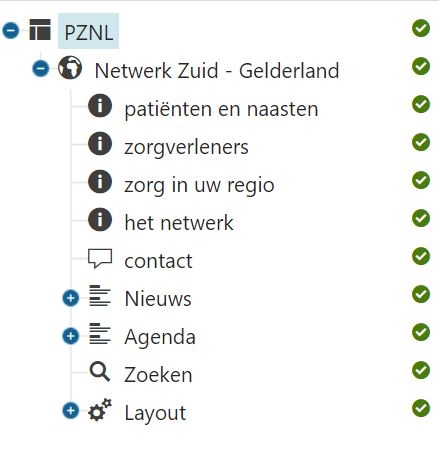
Links op je scherm zie je nu de boomstructuur van je website. Bovenaan de boom zie je de naam van de netwerksite naast een wereldbolletje en een blauw plusje. Klik op het plusje om de boom open te klappen:
In het onderdeel Layout in de boomstructuur worden alle zaken rondom de look-and-feel en opbouw van de pagina's geregeld. Het onderdeel bestaat uit: Topmenu, Hoofdmenu, Footer, Call-to-action en Look-and-feel. De layout is bij de migratie van de netwerksite ingesteld, maar je kunt hier zelf wijzigen.
Toevoegen
Je kunt zelf nog meer items toevoegen door in de boomstructuur Topmenu te selecteren en op te klikken. In het rechterblok verschijnt het volgende:
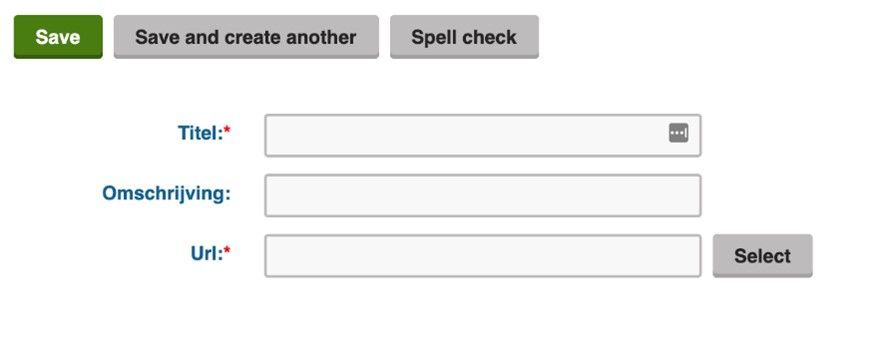
- Titel: vul hier de naam van de link in zoals die moet worden weergeven in de grijze balk.
- Omschrijving: dit veld kun je leeg laten.
- URL: selecteer hier de link waarnaar je wilt verwijzen.
Volgorde aanpassen
Je kunt de volgorde waarin de items in de balk getoond worden aanpassen door het betreffende item te selecteren in de boomstructuur en het met de knoppen 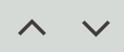 naar boven of naar beneden te verplaatsen.
naar boven of naar beneden te verplaatsen.
Aanpassingen opslaan en publiceren
Als je klaar bent met het wijzigen van het topmenu kun je deze opslaan door bovenaan de editor op de groene Save knop te klikken:
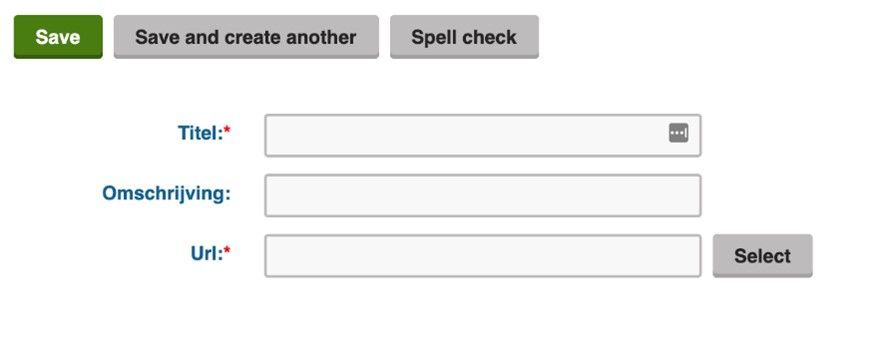
Wil je je zojuist gemaakte wijzigingen online zetten, klik dan op de knop Publish.
Hoofdmenu aanpassen
Het hoofdmenu is het menu dat bovenaan de pagina getoond wordt, tussen het logo en de zoekbalk:
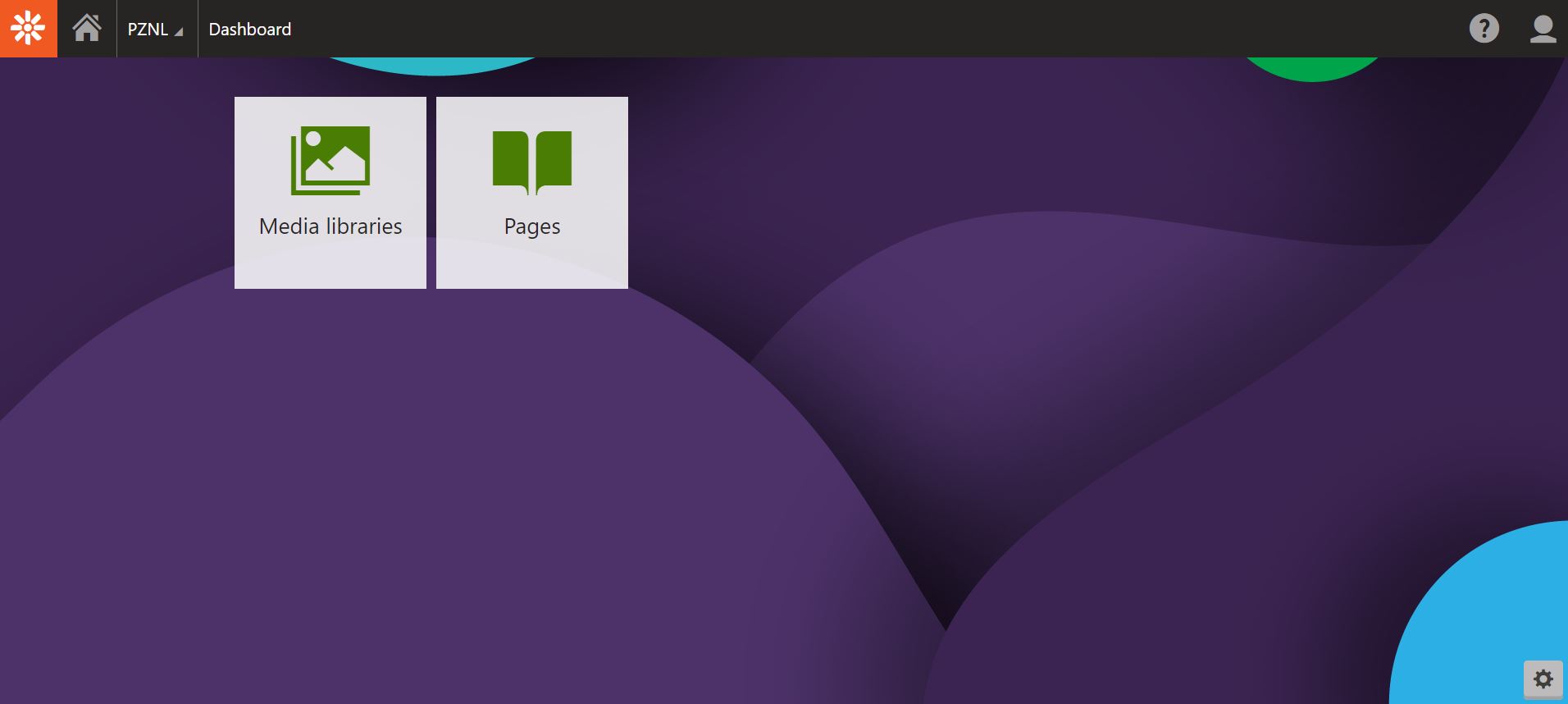
Hoofdmenu aanpassen
Login op het CMS en kies op het dashboard voor Pages.
Links op je scherm zie je nu de boomstructuur van je website. Bovenaan de boom zie je de naam van de netwerksite naast een wereldbolletje en een blauw plusje. Klik op het plusje om de boom open te klappen:
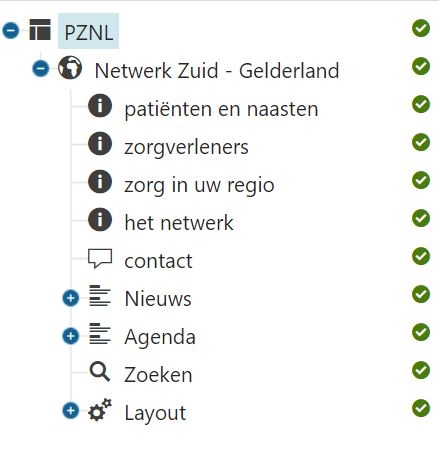
In het onderdeel Layout in de boomstructuur worden alle zaken rondom de look-and-feel en opbouw van de pagina's geregeld. Het onderdeel bestaat uit: Topmenu, Hoofdmenu, Footer, Call-to-action en Look-and-feel. De layout is bij de migratie van de netwerksite ingesteld, maar je kunt hier zelf wijzigen.
Toevoegen
Je kunt zelf nog meer items toevoegen door in de boomstructuur hoofdmenu te selecteren en op  te klikken. In het rechterblok verschijnt het volgende:
te klikken. In het rechterblok verschijnt het volgende:
- Titel: vul hier de naam van de link in zoals die moet worden weergeven in het hoofdmenu.
- Omschrijving: dit veld kun je leeg laten.
- URL: gebruik hierbij Select en selecteer vervolgens in de boomstructuur in de pop-up het betreffende item waarnaar je wilt linken:
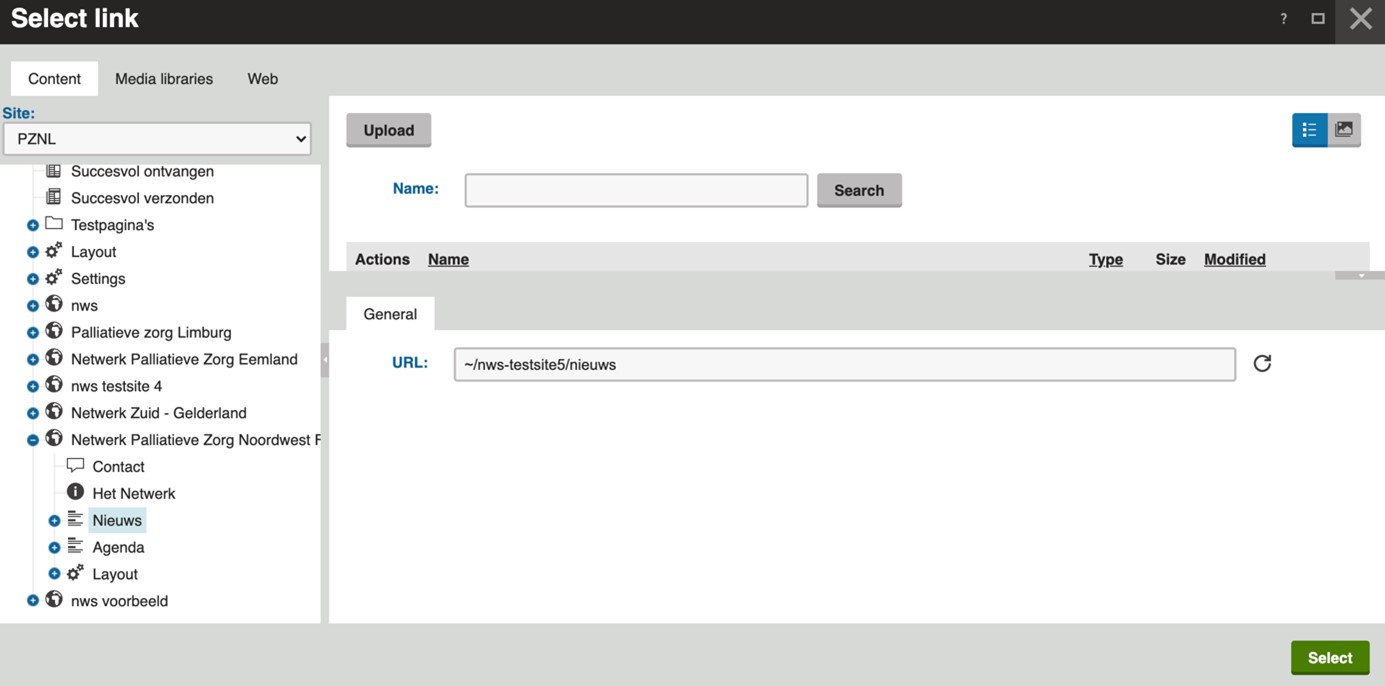
Volgorde aanpassen
Je kunt de volgorde waarin de items in het menu getoond worden aanpassen door het betreffende item te selecteren in de boomstructuur en door middel van de knoppen 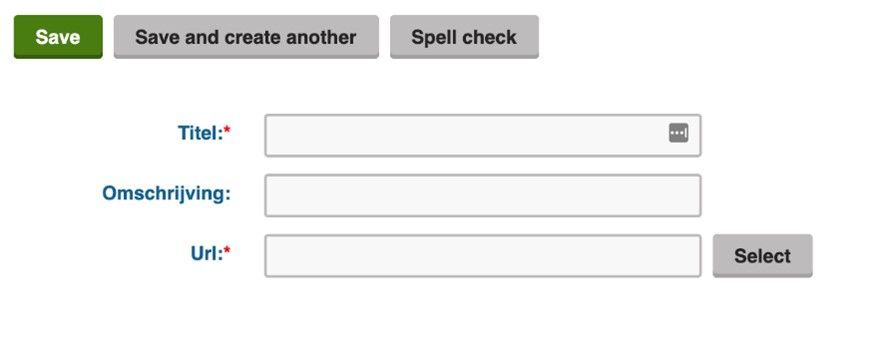 naar boven of naar beneden te verplaatsen.
naar boven of naar beneden te verplaatsen.
Aanpassingen opslaan en publiceren
Als je klaar bent met het wijzigen van het hoofdmenu kun je deze opslaan door bovenaan de editor op de groene Save knop te klikken:
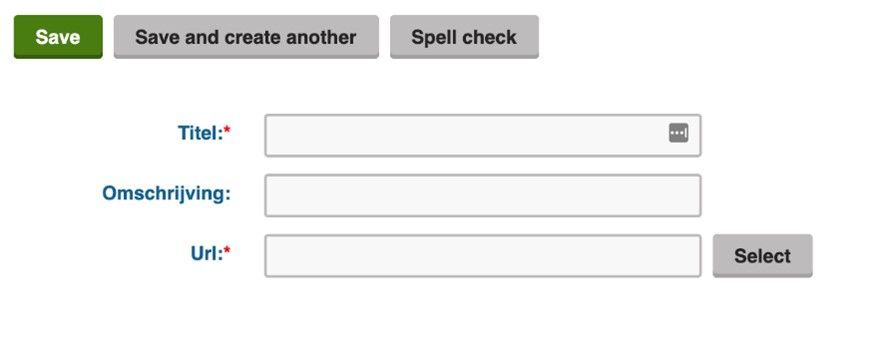 Wil je je zojuist gemaakte wijzigingen online zetten, klik dan op de knop Publish.
Wil je je zojuist gemaakte wijzigingen online zetten, klik dan op de knop Publish.